Preisänderungsliste erzeugen
Kurz erklärt
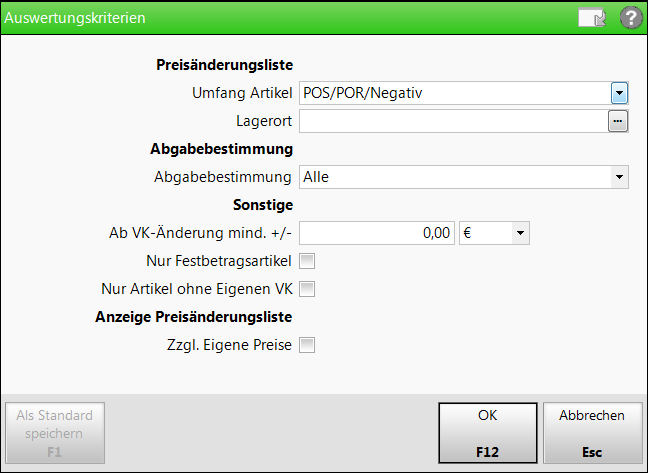
Im Fenster Auswertungskriterien sind folgende Einstellungen möglich:
- Preisänderungsliste
- Umfang Artikel - Stellen Sie ein, ob die gesamte Taxe oder nur Artikel mit bestimmten Lagerstatus berücksichtigt werden sollen.
- Lagerort - Wählen Sie nach Auswahl des
 Browsebuttons aus dem Fenster Lagerorte auswählen den Lagerort bzw. die Lagerorte aus, für deren Artikel Sie Preisänderungen angezeigt bekommen möchten. Mehr dazu im Thema 'Zuordnen und entfernen von Lagerorten'.
Browsebuttons aus dem Fenster Lagerorte auswählen den Lagerort bzw. die Lagerorte aus, für deren Artikel Sie Preisänderungen angezeigt bekommen möchten. Mehr dazu im Thema 'Zuordnen und entfernen von Lagerorten'.
- Abgabebestimmung
- Abgabebestimmung - Stellen Sie ein, ob alle Artikel oder nur solche mit ausgewählten Abgabebestimmungen berücksichtigt werden sollen.
- Sonstige
- Ab VK-Änderung mind. +/-: Optional können Sie hier einen Mindestwert der VK-Änderung vorgeben. Artikel, deren Preisänderung unterhalb dieses Wertes liegt, bleiben unberücksichtigt.
Ihre Vorgaben werden bei Änderungen beider Verkaufspreise (Apo-VK als auch des UVP) berücksichtigt.
- Auswahlliste: € oder % - Legt fest, in welcher Einheit der Mindestwert der VK-Änderung berechnet wird.
- Nur Festbetragsartikel - Aktivieren
 Sie diese Option, wenn nur Artikel mit Festbetrag berücksichtigt werden sollen.
Sie diese Option, wenn nur Artikel mit Festbetrag berücksichtigt werden sollen. - Nur Artikel ohne Eigenen VK - Aktivieren
 Sie diese Option, wenn nur Artikel ohne Eigenen VK ausgewertet werden sollen.
Sie diese Option, wenn nur Artikel ohne Eigenen VK ausgewertet werden sollen.
- Ab VK-Änderung mind. +/-: Optional können Sie hier einen Mindestwert der VK-Änderung vorgeben. Artikel, deren Preisänderung unterhalb dieses Wertes liegt, bleiben unberücksichtigt.
- Anzeige Preisänderungsliste
- Zzgl. Eigene Preise: Aktivieren
 Sie diese Option, wenn Eigene Preise als Zusatzinformation auf der Preisänderungsliste mit ausgewiesen werden sollen.
Sie diese Option, wenn Eigene Preise als Zusatzinformation auf der Preisänderungsliste mit ausgewiesen werden sollen.
- Zzgl. Eigene Preise: Aktivieren
 Sie können Ihre Einstellungen mit Als Standard speichern - F1 sichern und automatisch bei jedem Aufruf der Auswertung nutzen.
Sie können Ihre Einstellungen mit Als Standard speichern - F1 sichern und automatisch bei jedem Aufruf der Auswertung nutzen.
Filterkriterien einstellen
Die Preisänderungsliste wird beim Start der Auswertung Preisänderungsdienst automatisch erzeugt.
Möchten Sie veränderte Auswahlkriterien einstellen, wechseln Sie ggf. in das Register Preisänderungsliste und wählen Sie die Funktion Kriterien ändern - F11.
 Um bspw. Etiketten bezogen auf bestimmte Lagerorte drucken und damit zügig aufbringen zu können, schränken Sie die Trefferliste auf bestimmte Lagerorte ein.
Um bspw. Etiketten bezogen auf bestimmte Lagerorte drucken und damit zügig aufbringen zu können, schränken Sie die Trefferliste auf bestimmte Lagerorte ein.
Auswertungsergebnis Preisänderungsliste
Die Ergebnisliste der Auswertung Preisänderungsdienst zeigt Ihnen alle Artikel mit Preisdifferenzen zum letzten Preisänderungsdienst.

Oberhalb der Ergebnislisten werden Ihnen Informationen zum ausgewerteten Preisänderungsdienst (PÄD) gezeigt. Mit Hilfe der Auswahlleiste am rechten Rand oder durch Drücken der Bild-Tasten können Sie durch die letzten 24 PÄDs blättern.
- Datum des PÄD-Imports - Zeigt das Datum, an welchem der für die Auswertung relevante Änderungsdienst importiert wurde.
- Datum der PÄD-Aktivierung - Zeigt das Datum, an welchem dieser Änderungsdienst vom System aktiviert wurde.
- Ausgewählter PÄD - Zeigt das Datum des Preisänderungsdienstes an, auf welchem die Auswertung basiert.
Die Preisänderungsliste zeigt von links nach rechts:
-
 Kontrollkästchen: Aktivieren
Kontrollkästchen: Aktivieren  Sie das Kontrollkästchen, um die Position für eine weitere Bearbeitung zu markieren.
Sie das Kontrollkästchen, um die Position für eine weitere Bearbeitung zu markieren. - Icon :
 = Preiserhöhung bzgl. Apo-VK und / oder UVP.
= Preiserhöhung bzgl. Apo-VK und / oder UVP. = Preissenkung bzgl. Apo-VK und / oder UVP.
= Preissenkung bzgl. Apo-VK und / oder UVP.
Kein Pfeil = Keine eindeutig identifizierbare Preisänderung bzgl. Apo-VK und / oder UVP, da der alte und / oder neue Preis nicht bestimmbar ist. - Artikelbezeichnung
- Darreichungsform (DAR)
- Einheit: Zusammengesetzt aus Menge und Einheit der Packungsgröße.
- PZN
- Bestand
- Apo-VK: Zeigt den Apo-VK des Artikels nach Import des aktuellen Änderungsdienstes.
- UVP: Zeigt die Unverbindliche Preisempfehlung (UVP) des Herstellers für den Artikel nach Import des aktuellen Änderungsdienstes.
- Diff (€): Zeigt die Preisdifferenz zwischen altem Preis (Apo-VK oder UVP) und Preis nach Import des aktuellem Änderungsdienstes in Euro. Falls Preisänderungen sowohl beim UVP als auch beim Apo-VK vorliegen, hat die Preisänderung des UVP Vorrang.
Keine Preisdifferenzangabe: Es konnte keine Preisdifferenz ermittelt werden.
- Diff (%): Zeigt die Preisdifferenz zwischen altem Preis (Apo-VK oder UVP) und Preis nach Import des aktuellem Änderungsdienstes in Prozent. Falls Preisänderungen sowohl beim UVP als auch beim Apo-VK vorliegen, hat die Preisänderung des UVP Vorrang.
Keine Preisdifferenzangabe: Es konnte keine Preisdifferenz ermittelt werden.
- Apo-EK: Zeigt den Apo-EK des Artikels nach Import des aktuellen Änderungsdienstes.
- Diff (€): Zeigt die Preisdifferenz zwischen altem Apo-EK und neuem Apo-EK nach Import des aktuellen Änderungsdienstes in Euro. Keine Preisangabe: Es konnte keine Preisdifferenz ermittelt werden.
- Diff (%): Zeigt die Preisdifferenz zwischen altem Apo-EK und neuem Apo-EK nach Import des aktuellen Änderungsdienstes in Prozent. Keine Preisangabe: Es konnte keine Preisdifferenz ermittelt werden.
- Eigener VK: Zeigt den aktuell gültigen Eigenen VK des Artikels. Falls der Eigene VK auf Basis des Apo-EK, Apo-VK oder UVP kalkuliert ist, dann ist der Eigene VK auf Basis des zuletzt aktivierten Änderungsdienstes berechnet. Wird nur angezeigt, wenn Sie bei den Filterkriterien die Option Zzgl. Eigene Preise aktiviert haben.
- Eigener EK: Zeigt den aktuell gültigen Eigenen EK des Artikels. Wird nur angezeigt, wenn Sie bei den Filterkriterien die Option Zzgl. Eigene Preise aktiviert haben.
Weitere Funktionen bei Ansicht des Auswertungsergebnisses
Artikel in Warenkorb erfassen
Möchten Sie die markierten Artikel in einem Warenkorb erfassen, so wählen Sie die Funktion Warenkorb - F5.
 Das Fenster Artikelliste bestellen öffnet sich.
Das Fenster Artikelliste bestellen öffnet sich.
Mehr dazu im Thema 'Artikelliste bestellen (Auswertung)'.
Artikelkennzeichen ändern
Möchten Sie für die markierten Artikel die Artikelkennzeichen 'Auslaufartikel' und 'Bevorzugt abzugeben' ändern, so wählen Sie die Funktion Kennzeichen ändern - F6.
Mehr dazu im Thema 'Artikelkennzeichen ändern'.
Artikel retournieren
Möchten Sie die markierten Artikel retournieren, so wählen Sie die Funktion Retournieren - F7.
 Das Fenster Artikelliste retournieren öffnet sich.
Das Fenster Artikelliste retournieren öffnet sich.
Mehr dazu im Thema 'Artikelliste retournieren (Auswertung)'.
Artikeldetails einsehen
Sie können sich zu jedem Artikel aus der Liste Detailinformationen anzeigen lassen. Gehen Sie wie folgt vor:
- Markieren Sie einen oder mehrere Artikel.
- Drücken Sie Details - F8.
 Die Artikeldetails werden angezeigt.
Die Artikeldetails werden angezeigt.
Haben Sie mehrere Artikel markiert, wird stets zuerst der Artikel angezeigt, auf dem sich gerade der Fokus befunden hat. - Blättern Sie mit den Pfeil-Schaltflächen in der Auswahlleiste oder den Bild-Tasten durch die Artikel, die Sie in der Liste markiert haben. Es bleibt dabei stets die gleiche Seite der Artikeldetails geöffnet.
- Drücken Sie Esc, um zur Liste zurückzukehren.
Damit haben Sie die Artikeldetails eingesehen.
Auswertungsergebnis drucken
Um das Ergebnis auszudrucken, drücken Sie Drucken - F9.
 Das Fenster Druckoptionen zur Preisänderungsliste öffnet sich.
Das Fenster Druckoptionen zur Preisänderungsliste öffnet sich.
Mehr dazu im Thema 'Preisänderungsliste und Etiketten drucken'.
Weitere Info und Funktionen
